- 콘솔에 웹 브라우저가 있으면 유용 할 수 있지만 안타깝게도 모든 콘솔에 웹 브라우저가 내장되어있는 것은 아닙니다.
- Nintendo Switch에는 기본적으로 웹 브라우저가 없지만 간단한 방법으로 활성화 할 수 있습니다.
- 우리는 과거에 Nintendo 제품에 대해 다루었으며 자세한 내용은 닌텐도 섹션.
- 귀하의 웹 브라우저는 다목적 도구이며, 더 많은 브라우저 가이드를 보려면 브라우저 허브.

- 간편한 마이그레이션: Opera 어시스턴트를 사용하여 북마크, 비밀번호 등과 같은 기존 데이터를 전송하십시오.
- 리소스 사용 최적화: RAM 메모리가 다른 브라우저보다 더 효율적으로 사용됩니다.
- 향상된 개인 정보: 무료 및 무제한 VPN 통합
- 광고 없음: 내장 된 Ad Blocker는 페이지 로딩 속도를 높이고 데이터 마이닝으로부터 보호합니다.
- 게임 친화적: Opera GX는 게임을위한 최초이자 최고의 브라우저입니다.
- Opera 다운로드
Nintendo Switch는 다양한 기능을 갖춘 훌륭한 콘솔이지만 Switch에 숨겨진 웹 브라우저가 있다는 것을 알고 계셨습니까?
맞습니다. Switch에는 자체 브라우저가 있습니다. 오늘 기사에서는이를 활성화하는 방법을 보여 드리겠습니다. 그건 그렇고, 당신은 또한 할 수 있습니다 Nintendo Switch 용 VPN 사용 더 나은 게임 및 안티 DDoS 보호를 위해.
숨겨진 스위치 브라우저에 어떻게 액세스합니까?
DNS 변경
- 다음으로 이동 시스템 설정> 인터넷> 인터넷 설정.
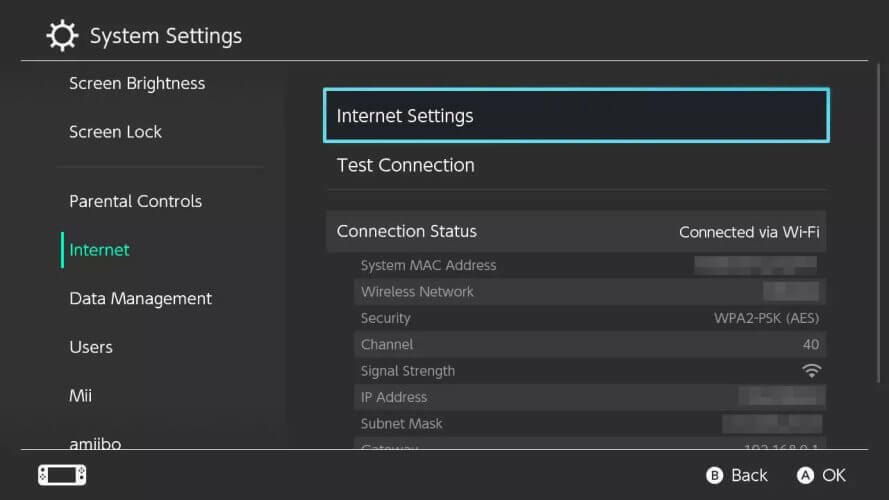
- 이제 연결된 Wi-Fi 연결을 선택합니다.
- 로 이동 설정 변경> DNS 설정.
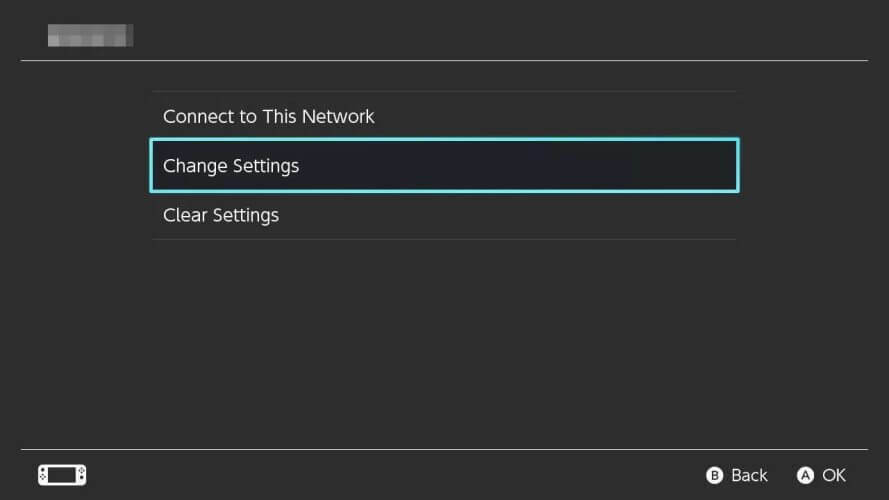
- 세트 DNS 설정 ...에 설명서.
- 설정 기본 DNS ...에 055.142.122 변경 사항 저장.
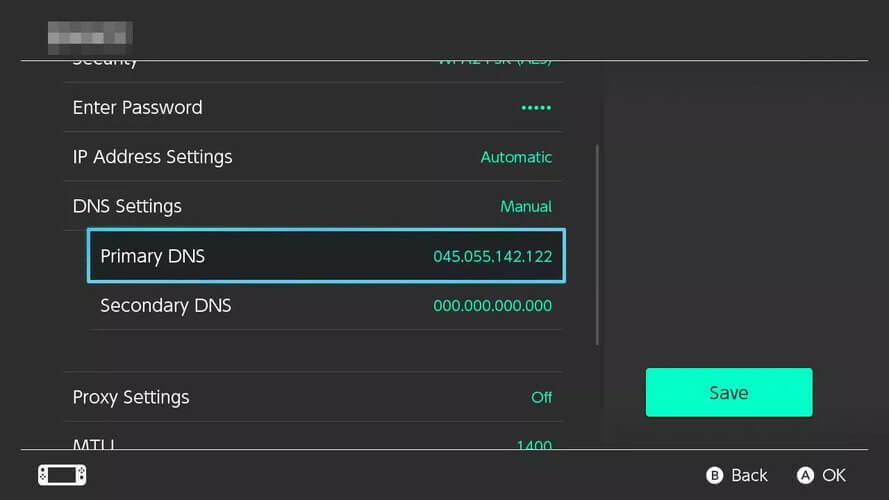
- 이제 선택 이 네트워크에 연결> 다음.
- 고르다 Google로 이동.
- 이제 Google 홈페이지가 표시됩니다.
브라우저 사용을 중지하려면 DNS를 자동으로 설정해야하며 브라우저가 비활성화됩니다.
알 수없는 DNS를 사용하는 것은 보안 문제가 될 수 있으므로이 방법을 사용하여 위험을 감수해야합니다.
Nintendo Switch에서 웹 브라우저에 액세스하는 기능은 훌륭하게 들리지만 이는 해결 방법 일뿐 콘솔의 기본 기능이 아니라는 점을 명심하십시오.
타사 DNS를 사용하는 것이 보안 문제가 될 수 있으므로 온라인 보안이 걱정된다면이 방법이 적합하지 않을 수 있습니다.
이 가이드가 도움이 되었다면 아래 댓글로 알려주세요.
 여전히 문제가 있습니까?이 도구로 문제를 해결하세요.
여전히 문제가 있습니까?이 도구로 문제를 해결하세요.
- 이 PC 수리 도구 다운로드 TrustPilot.com에서 우수 등급 (이 페이지에서 다운로드가 시작됩니다).
- 딸깍 하는 소리 스캔 시작 PC 문제를 일으킬 수있는 Windows 문제를 찾습니다.
- 딸깍 하는 소리 모두 고쳐주세요 특허 기술 문제를 해결하는 방법 (독자 전용 할인).
Restoro는 0 이번 달 독자.
자주 묻는 질문
예, Switch에는 숨겨진 웹 브라우저가 있지만 오페라 또는 다른 데스크탑 브라우저.
Switch에서 웹 브라우저에 액세스하려면 DNS 변경 콘솔에서 특정 주소로.
Google은 기본적으로 Switch에서 사용할 수 없지만 DNS를 변경하여 숨겨진 브라우저와 Google을 사용하도록 설정할 수 있습니다.


